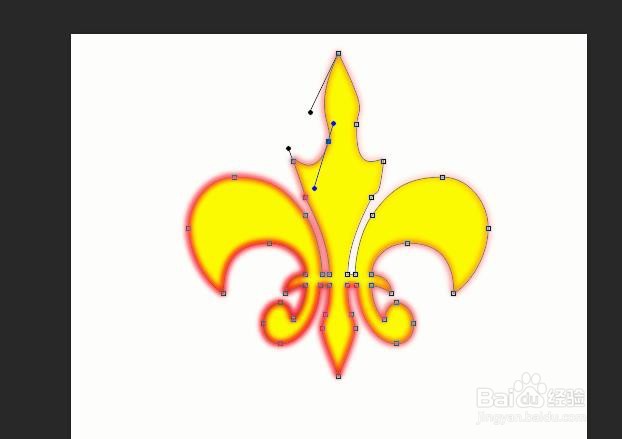1、打开PS,新建一个新的图层
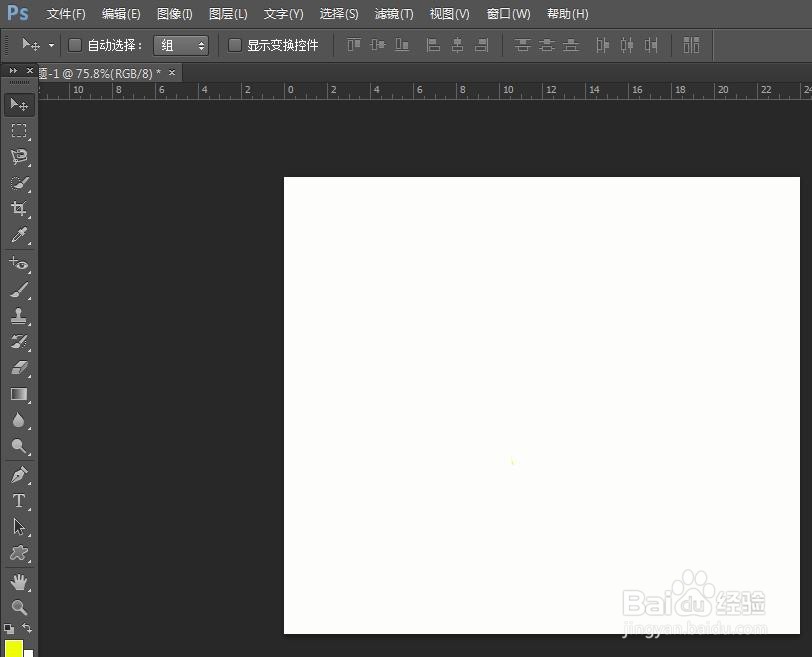
2、选择“自定义形状工具”,属性选择“路径”,选择图案
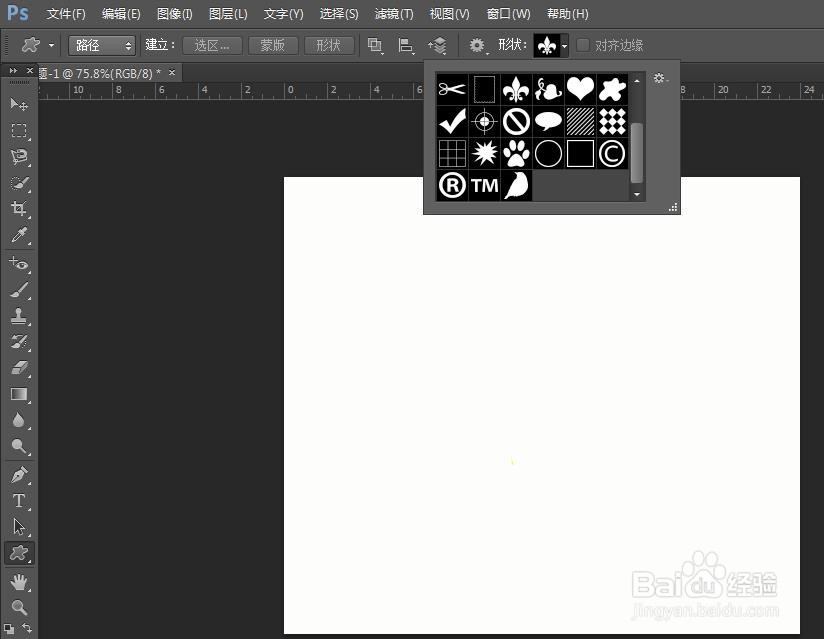
3、按住鼠标左键,在图层上拖动
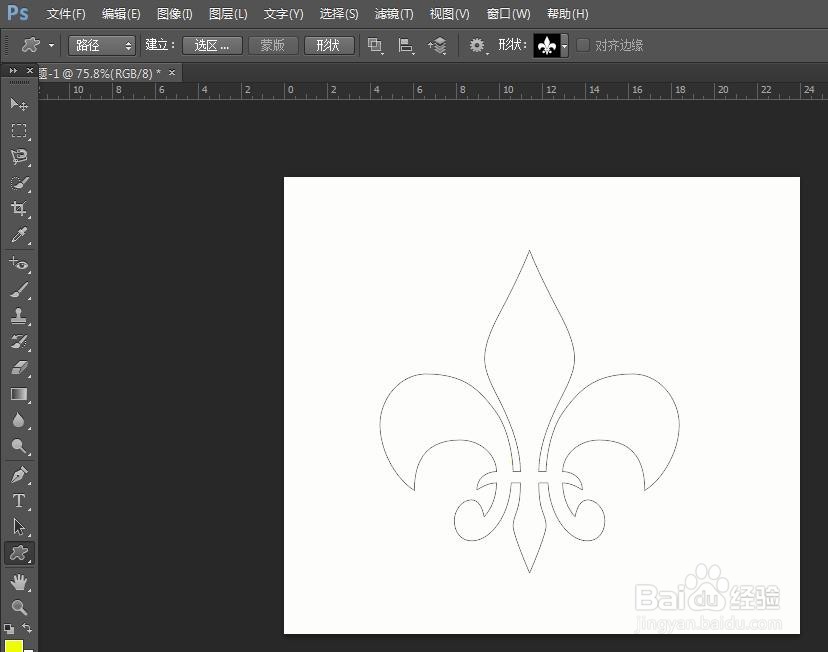
4、右键点击“路径选择工具”,点击“直接选择工具”

5、点击路径,就会出现很多黑点,点击“黑点”并拖动,就可以改变路径形状。
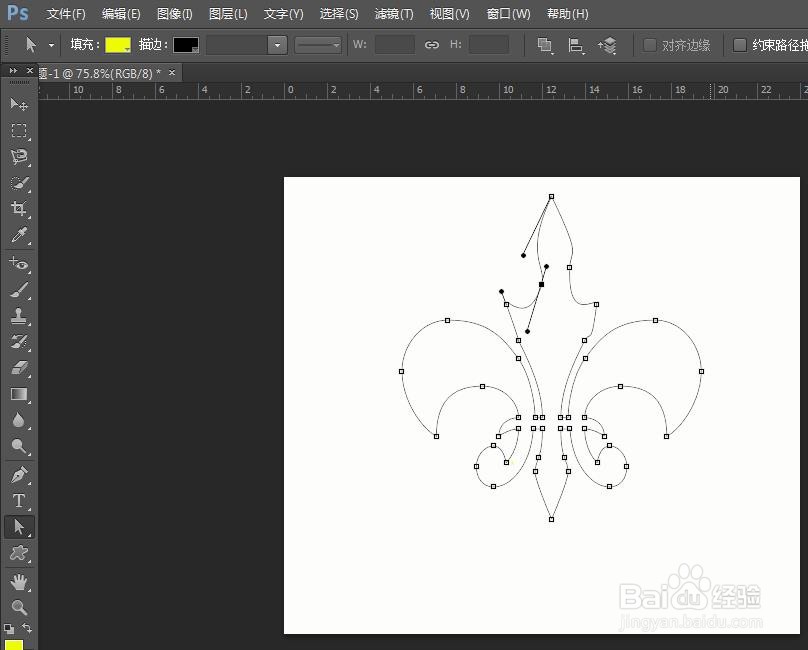
6、点击右键,在弹出的选项选择“填充路径”
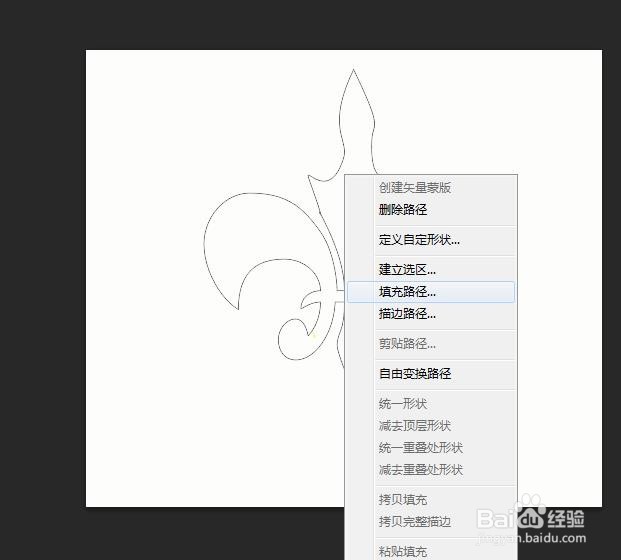
7、选择颜色并按确定就可以填充了。
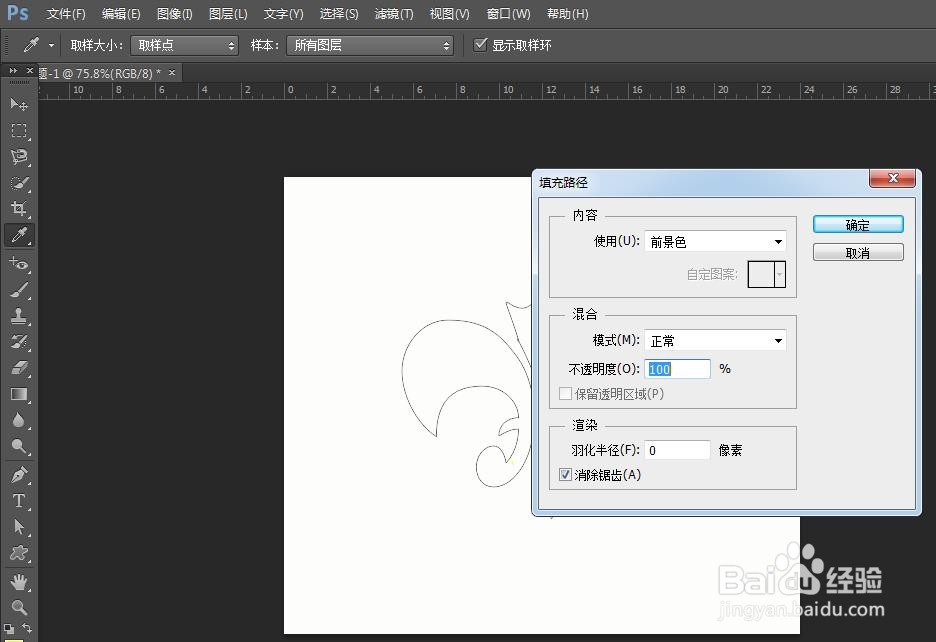
8、点击右键,在弹出的选项选择“描边路径”
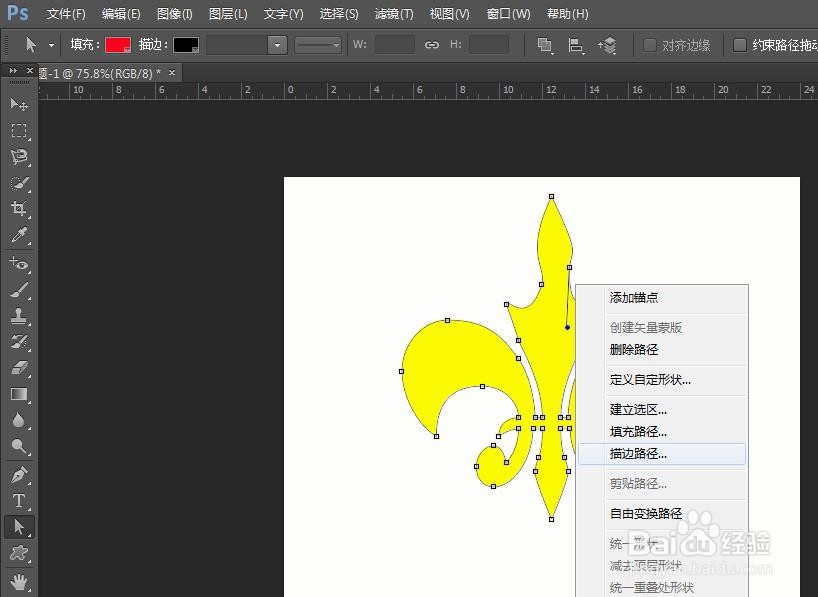
9、选择“画笔”,并点击确定。
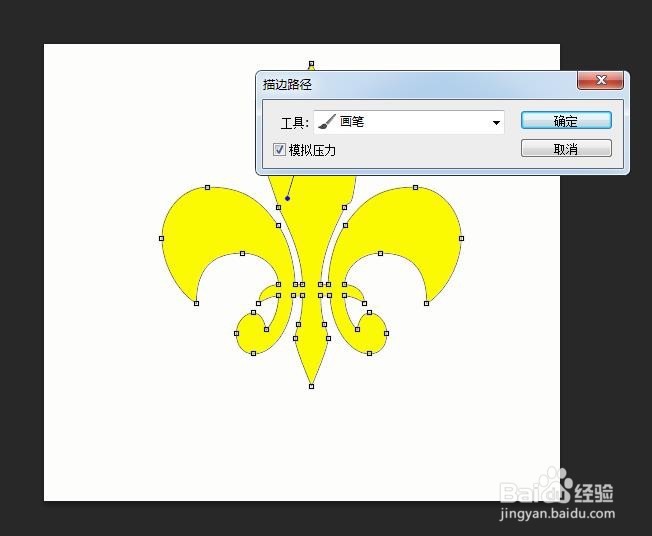
10、就可以看到效果如下
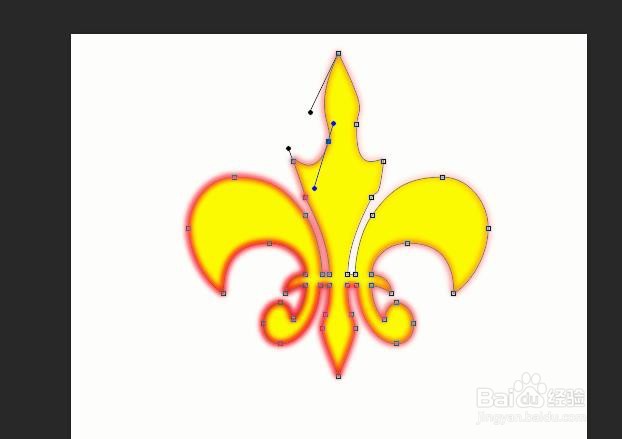
时间:2024-10-12 14:38:55
1、打开PS,新建一个新的图层
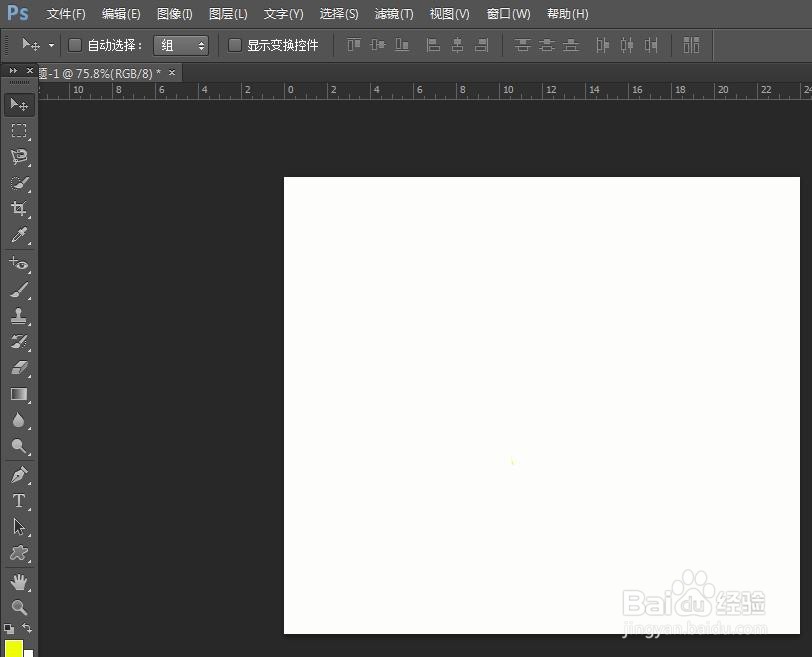
2、选择“自定义形状工具”,属性选择“路径”,选择图案
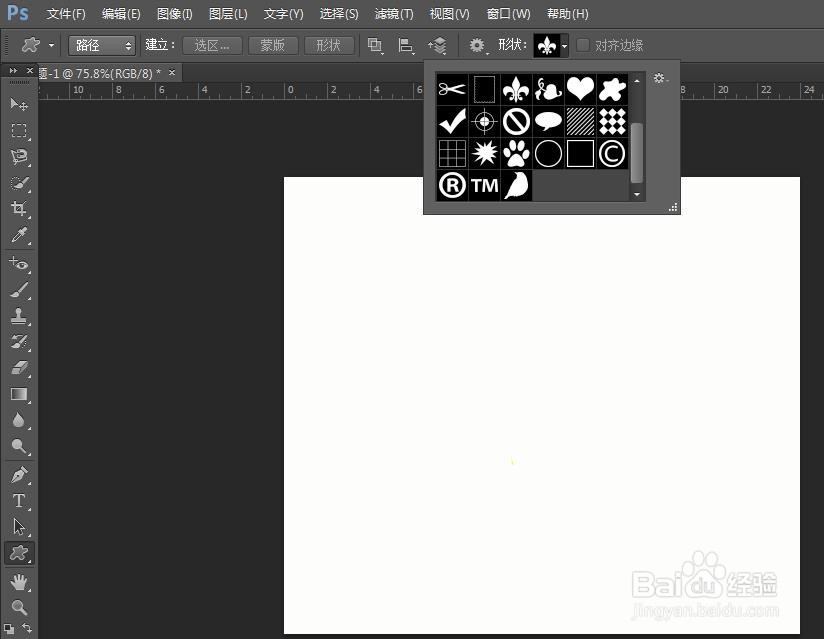
3、按住鼠标左键,在图层上拖动
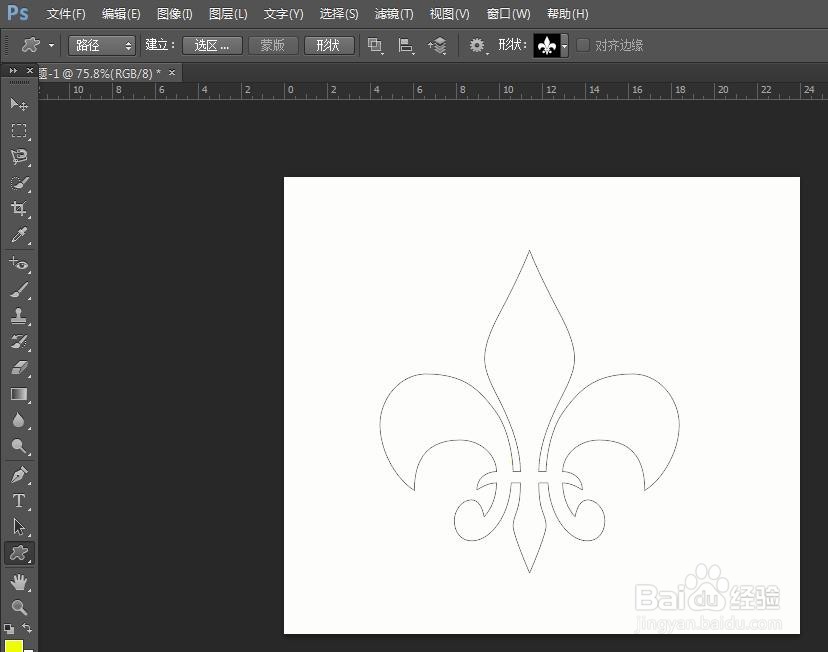
4、右键点击“路径选择工具”,点击“直接选择工具”

5、点击路径,就会出现很多黑点,点击“黑点”并拖动,就可以改变路径形状。
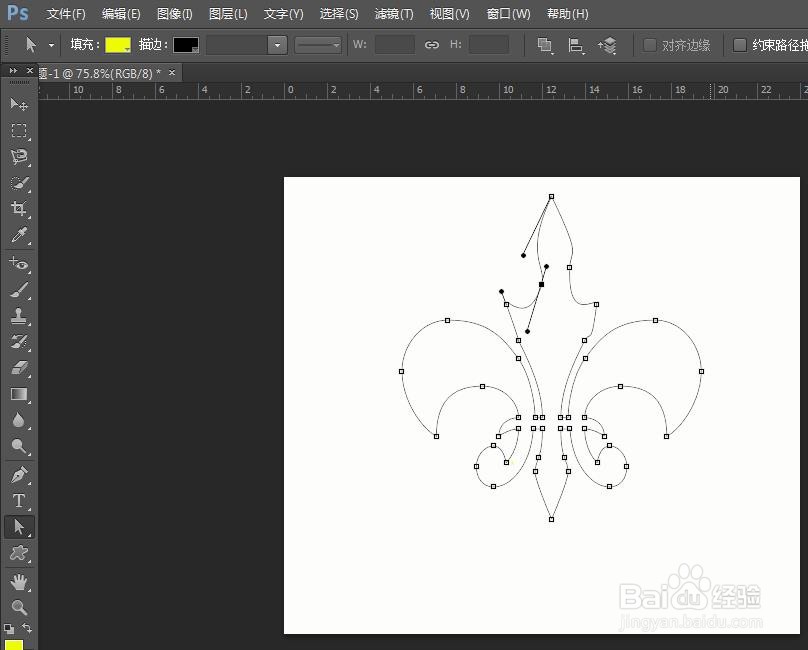
6、点击右键,在弹出的选项选择“填充路径”
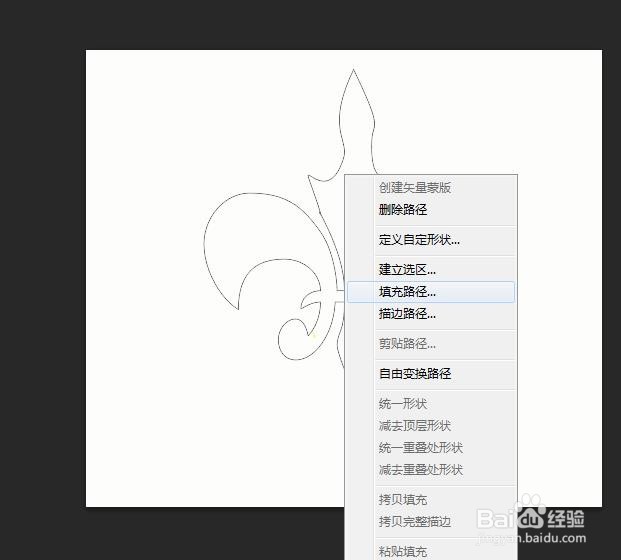
7、选择颜色并按确定就可以填充了。
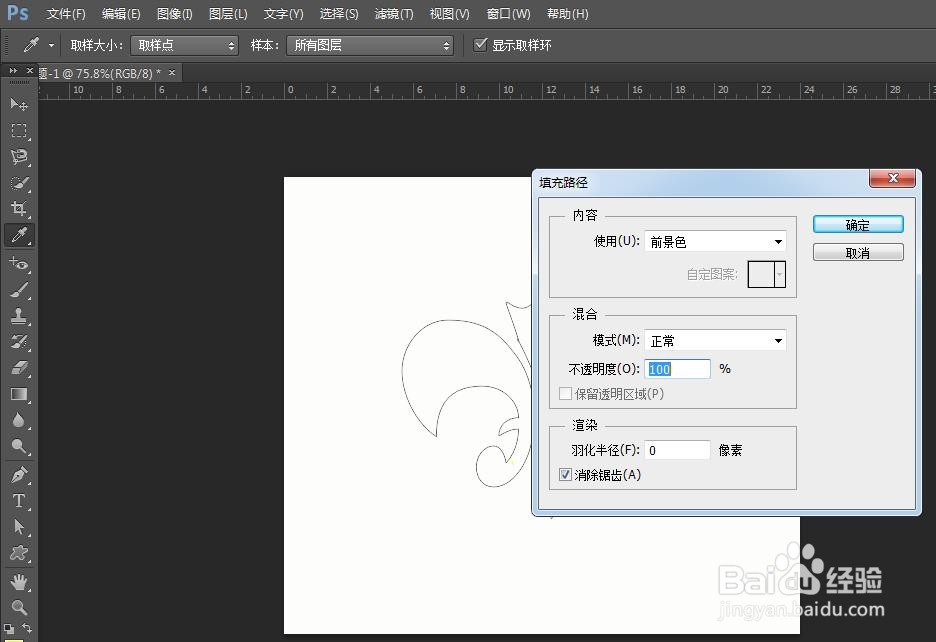
8、点击右键,在弹出的选项选择“描边路径”
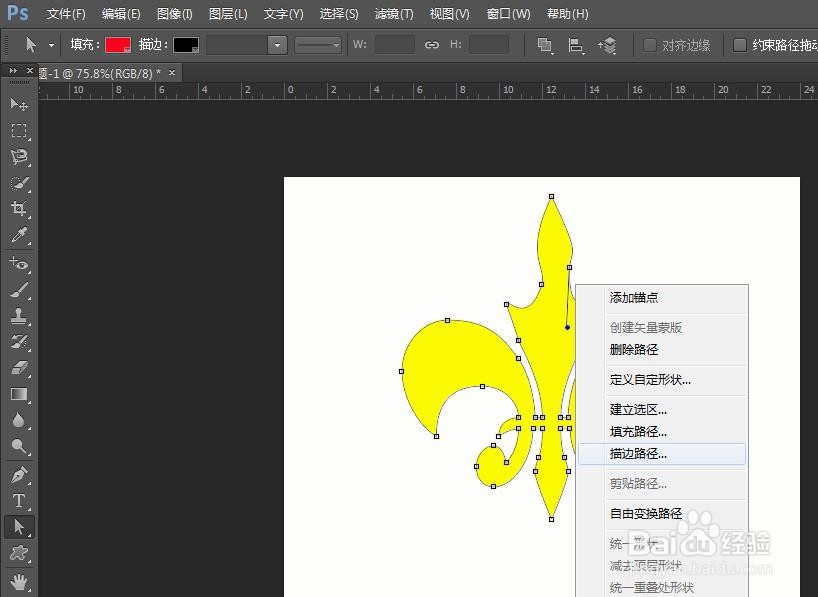
9、选择“画笔”,并点击确定。
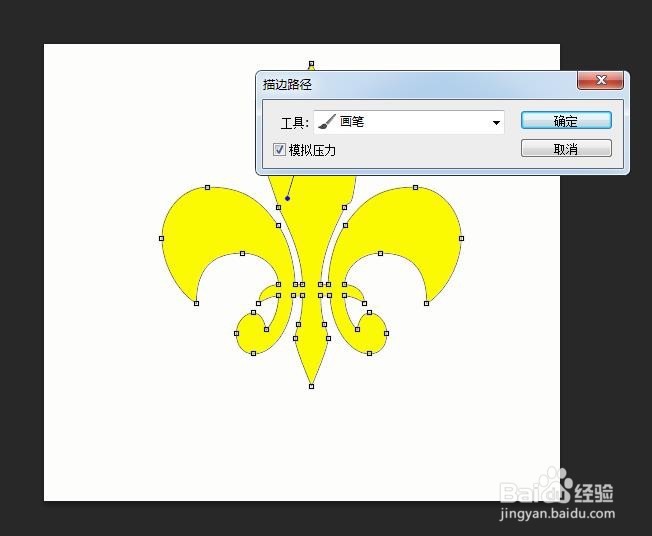
10、就可以看到效果如下